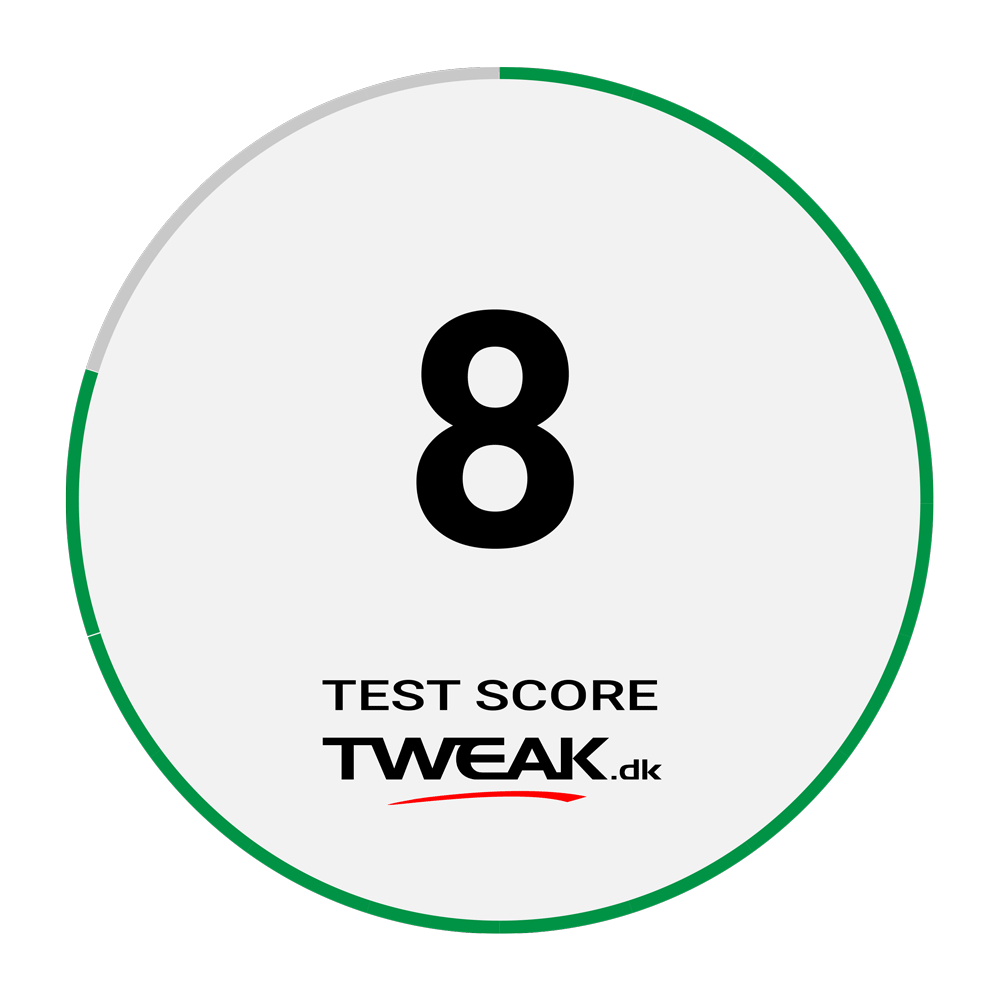Cooler Master MasterCase H100 mITX


Specifikationer og features
Eftersom at jeg skriver denne test under NDA, hvilket betyder at H100 kabinettet officielt ikke er lanceret endnu. Måtte jeg en tur ned i min reviewers guide for at finde nogle specifikationer og features til jer. Nedenfor har jeg listet først nævnte op først, efterfulgt af et par billeder der viser nogle af H100’s topfeatures:
- Type: Micro Tower
- Farver: Sort og grå
- Materialer: Metal og plastik
- Dimensioner: 312 x 216 x 301 mm
- Bundkort support: Mini-DTX og Mini-ITX
- PCI-slots: 2 stk.
- Frontpanel: 2xUSB 3.0 porte samt lyd ind/ud
- Harddiskplads: 4x2.5” eller 3x2.5” + 1x3.5”
- CPU-køler maksimal højde: 83 mm
- Strømforsynings længde max: 210 mm (uden frontradiator) / 160 mm (med frontradiator)
- Grafikkort længde max: 210 mm (uden frontradiator) / 180 mm (med frontradiator)
Blæser support:
- Top: N/A
- Front: 120 / 140 / 200 mm (1x200 mm RGB-blæser inkluderet)
- Bagende: N/A
- Bund: N/A
Radiator support:
- Top: N/A
- Front: 120 / 140 / 200 mm
- Bagende: N/A
- Bund: N/A
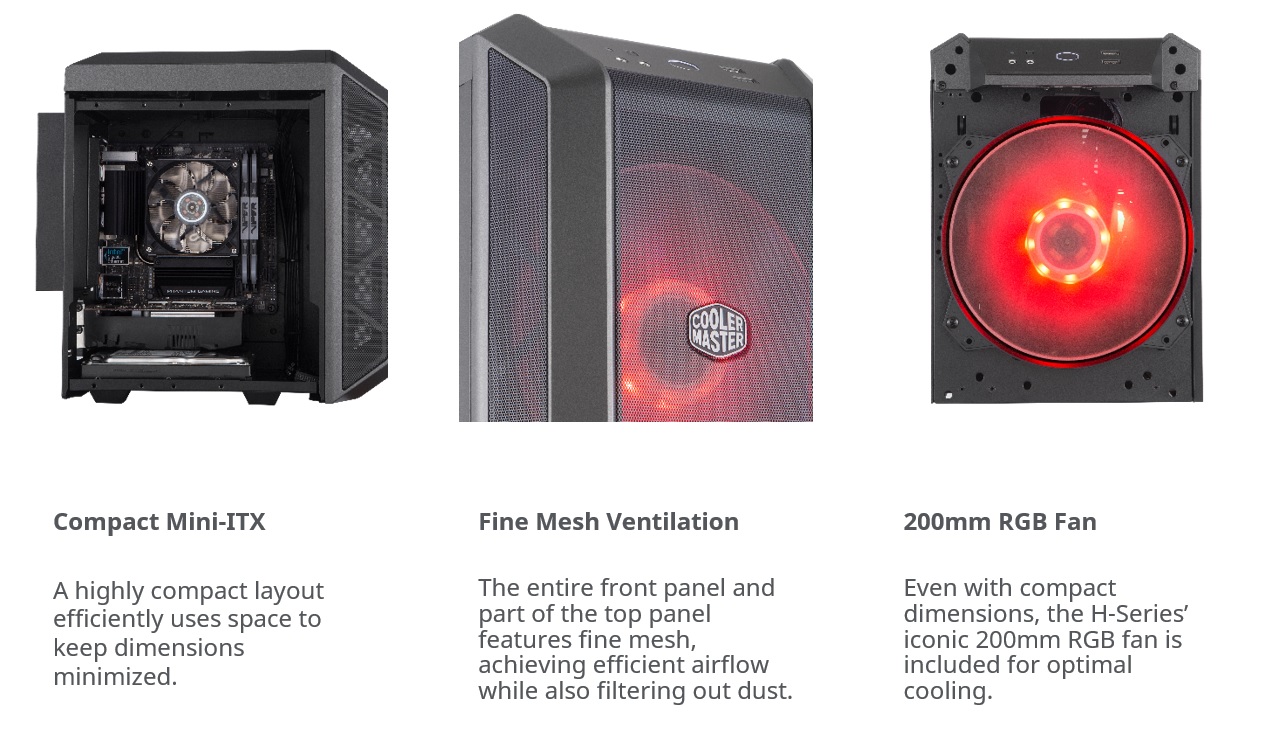

En tur rundt om Cooler Master MasterCase H100
Med et kig på specifikationerne veloverstået, er det nu blevet tid til at vende blikket mod selve kabinettet. Nedenfor ser vi H100 som helhed, med henholdsvis højre og venstre side til kameraet. Som vi kan se er der ikke nogen form for sidevindue at finde i dette kabinet. Hvorfor dette ikke er tilfældet, ser vi på lidt senere når vi får kabinettet åbnet op – så giver tingene meget mere mening.
Hvis vi vender blikket mod toppen og dernæst bagerst på de to billeder nedenfor, kan vi se en aflang åbning i H100 kabinettet. Her er der faktisk tale om et integreret håndtag, som gør det muligt let at tage kabinettet og derved hele computeren med, hvis man for eksempel skal til LAN party eller lignende – intet mindre end genial feature nu da kabinettet også er så lille og kompakt som det er.


Vi bliver oppe i toppen af H100 kabinettet, men bevæger os mod fronten, hvor vi finder panelet med de stik som der tilbydes. Ud over de sædvanlige power og reset knapper, med dertilhørende indikator dioder. Finder vi også lyd ud/ind, samt to USB 3.0 porte i Gen1 format.

Bevæger vi os ned langs fronten på kabinettet, kan vi skimte den enorme 200 mm RGB-blæser som Cooler Master inkluderer med H100. Denne blæser fylder bogstaveligtalt hele fronten på kabinettet, og med fri adgang til luft i både front og sider, er der derved sikret eminent airflow igennem denne lille kasse, samtidig med at støjniveauet er holdt lavt.

Vender vi blikket mod bagenden, finder vi her et lidt anderledes layout i forhold til hvad vi er vandt til. Det betyder at strømforsyningen bliver placeret på siden i højre side (set på billedet nedenfor), mens at hullet til bundkortets I/O panel er på den modsatte. I bunden finder vi således to PCI-slots, mens der i midten af det hele er et område der mest af alt ligner dedikeret ventilation. Dette er dog ikke helt tilfældet, da Cooler Master fremhæver at dette område, er tiltænkt kabelføring/fastgørelse af kabler i H100 – fin lille detalje.

I bunden af MasterCase H100 kabinettet, finder vi ud over fire solide plastikfødder med gummi, også en masse sjove huller. Hvilken funktion disse har, vender vi tilbage til om et øjeblik.

Det er blevet tid til at tage en tur indenfor i kabinettet. Det betyder at sidepanelet i venstre side skal afmonteres, hvilket klares ved at løsne to tommelskruer i bagenden. Fronten kan afmonteres, ved at man tager fat i bunden og giver et lille ryk, hvorved den let popper af, og den store 200 mm RGB-blæser nu for alvor kommer til syne.

Nedenfor har vi afmonteret alle delene inde i H100 kabinettet, og er klar til hardwaremonteringen. Dette skal gøres i en lettere bestemt rækkefølge, for at man kan få det hele ind i den lille kompakte kasse.

Jeg nævnte lidt tidligere de mange huller nede i bunden, som havde en funktion. Med harddiskbeslaget lagt ved siden af bunden på billedet nedenfor, kan i nok næsten regne ud hvad disse huller er til – ganske korrekt, harddisk montering. Hvor mange og hvilke harddiske, der helt nøjagtigt kan monteres, ser vi på nu hvor det er blevet tid til at få noget hardware smidt i kabinettet!

Montering af hardware og lyset
Hvor vi ellers normalt starter med at montere vores harddiske, gør vi det i en lidt anden rækkefølge i dag, da jeg har valgt at følge den guide som Cooler Master har tilsendt. Den lyder på at det første der skal monteres er bundkortet, hvorefter at stikkene til frontpanelet med videre, tilsluttes. Dette giver god mening, da det er nu der er bedst og mest plads at arbejde på.

Når bundkortet er monteret og alle stik til frontpanelet med videre er tilsluttet, er det tid til grafikkortet. Men som vi kan se på billedet nedenfor, er vores GTX780 grafikkort en anelse for stort – bare lidt. Med support for maksimalt 210 mm grafikkort UDEN frontradiator monteret, og 180 mm hvis der er radiator monteret, skal man være yderst opmærksom på sit valg af grafikkort til H100. Der findes kompakte og små udgaver af kraftige grafikkort såsom RTX2060 og 2070, og de koster ofte ikke meget mere end dem i normal størrelse – men jeg understreger det lige igen, hver opmærksom på længden!

Med grafikkortet installeret, eller ikke… Er næste skridt i samlingsprocessen at få monteret harddiskene. MasterCase H100 har support for maksimalt fire harddiske. Enten kan du vælge at montere fire 2.5” diske, eller tre 2.5” diske plus en enkelt 3.5” disk. Ud over pladsen i bunden, er der plads til yderligere to diske på det beslag som vi afmonterede tidligere for at få adgang ind i kabinettet – og derved en total på fire diske.


Sidste skridt i samlingsprocessen, er monteringen af strømforsyningen. Bemærk at når denne først at monteret i kabinettet, er der ikke nogen adgang til bundkort, eller mulighed for at tilgå den bagerste harddisk der måtte være monteret i bunden. Alle kablerne fra strømforsyningen skal trækkes ind igennem hullet i bagenden, hvilket også er den vej strømforsyningen skal ind, når den er fastgjort til det medfølgende beslag. Her kan du godt få lidt af en udfordring med kablerne, hvis din strømforsyning ligesom vores har meget lange kabler. Du skal være opmærksom på at kablerne ikke går ind i nogle blæsere, eller blokerer airflow unødigt. Jeg vil i den grad anbefale en modulær strømforsyning til H100, alene på grund af den kompakte størrelse, da der ikke er plads til en masse overflødige kabler.

Når strømforsyningen er skubbet ind i bagenden og skruet fast, er der ikke andet at gøre end igen at montere harddiskbeslaget på siden, og dernæst sidepanelet – og bum du er færdig. Jeg er faktisk overrasket over hvor enkelt det alligevel var at bygge i MasterCase H100, selvom det ikke minder om noget andet jeg kan komme i tanke om. Så længe man er omhyggelig med at følge den korrekte rækkefølge, og giver det lidt tid med sine kabler, kan man opnå et fint resultat, relativt let. Vi runder testen af med nogle billeder af RGB-lyset i den inkluderede 200 mm blæser, og går derefter til et hurtigt kig på prisen, og sidst men ikke mindst runder vi af med konklusionen.



Pris
Eftersom at vi skriver denne test under NDA, betyder det også at der i skrivende stund ikke er nogle forhandlere af H100 kabinettet. Vi har dog fået oplyst MSRP prisen af Cooler Master, som lyder på 64.99,- Euro, hvilket direkte omregnet svarer til godt 500,- DKK. Sammenlignet med andre Mini-ITX kabinetter, gør det faktisk H100 til et rigtig billigt og godt bud på at habilt Mini-ITX kabinet – så længe man vel og mærke er opmærksom på at man ikke må have fuldvoksne grafikkort, da der simpelthen ikke er plads nok.
Ønsker du alle detaljerne på MasterCase H100 kabinettet, kan du klikke HER, og blive sendt direkte til Cooler Masters hjemmeside i en ny fane.

Konklusion
Vi er nu nået til enden i vores gennemgang af MasterCase H100 kabinettet fra Cooler Master, og det er blevet tid til at samle tankerne og få konkluderet. Jeg kan ikke mindes hvornår jeg sidst så på et Mini-ITX kabinet fra Cooler Master, hvis jeg overhovedet har gjort det – og hold nu op hvor har jeg efterhånden været mange kabinetter igennem. H100 er som Cooler Master selv skriver på kassen, en lille game changer. Dette mener jeg at det er, da Mini-ITX kabinetter normalt plejer at være temmelig dyre, selvom man reelt ikke får meget kabinet for sine penge, forstå mig ret. Med et prisskilt på små 500,- DKK, får man et bundsolidt Mini-ITX kabinet med masser af muligheder, perfekt til et kompakt mediecenter eller LAN computer.
Cooler Master inkluderer en af deres enorme 200 mm RGB-blæsere, som fylder HELE fronten på det lille kabinet, og derved sikrer et enormt airflow hen over alle komponenterne. Ligeledes er der også inkluderet en controller-HUB, således at du kan styre lyset i blæseren, selv hvis du ikke har et bundkort med RGB-stik. Hvis man ønsker kan man også montere én mindre 120 eller 140 mm blæser / radiator, men da pladsen inde i H100 er ret trang, er dette ikke noget jeg vil anbefale. Nu da kabinettet er så kompakt som det er, betyder det også at man skal være omhyggelig med sit valg, når det kommer til grafikkort. Der er nemlig maksimalt 210 mm plads at gøre godt med til grafikkort, hvilket betyder at man skal have fat i de såkaldte mini-udgaver, som efterhånden mange producenter tilbyder.
Med indbygget transporthåndtag i toppen, kan man også super ubesværet tage kabinettet med – deraf ideelt som LAN computer kabinet, som nævnt ovenfor. De eneste ting man rigtig skal være opmærksom på ved MasterCase H100, er som sagt supporten for grafikkort, samt at kabelføringen kan være en smule udfordrende, når først at strømforsyningen skubbes ind i kabinettet. Med det sagt, så er det et virkelig fornuftigt lille kabinet vi her har haft med at gøre, som scorer et flot 8-tal, samt vores Safe Buy award. Overall er jeg ret imponeret over hvad Cooler Master her har skabt til prisen, men med små kabinetter kommer der også altid en række udfordringer, og disse bærer H100 også præg af.
Godt
- Billigt og velkonstrueret Mini-ITX kabinet
- Inkluderet 200 mm RGB-blæser (med controller)
- God plads til harddiske
- Håndtag implementeret i toppen/designet
- Support for normale ATX strømforsyninger
- Godt airflow igennem kabinettet – stor blæser/lille kasse
- Let montering af hardware i forhold til størrelsen
Knap så godt
- Understøtter kun små grafikkort (210 mm)
- Begrænsede blæser/radiator muligheder
- Vinklede SATA-kabler kan være en udfordring
Score: 8 + Safe Buy award